32位系统内存,小编教你怎样提升32位系统内存
- 分类:Win7 教程 回答于: 2018年08月23日 09:48:00
应该如何提升32位系统的内存呢?小编猜你们一定都非常的想知道提升32位系统的内存这个问题的方法吧。那就快点来看看小编给你们分享的提升32位系统的内存的详细教程吧。
在生活当中我们经常会遇到很多不同的问题,可是尽管如此,还是要尽自己最大的能力去处理好问题,今天小编就来给大家说说提升32位系统内存的方法,让你们自己就能够解决好提升32位系统内存问题。
1,首先我们先查看自己运行内存有多少,查看运行内存的方法有两种一种是右键单击我的电脑,点击属性就能看到安装内存了
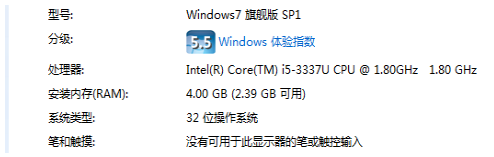
32位系统内存图-1
2,有三种解决方法;一种解决方法是通过bios,配置集成显卡占用较少的内存以减少硬件的内存占用,但是我们怎么知道就是集成显卡占用内存较多呢,右键单击我的电脑,点击管理,设备管理,然后以连接排序资源,这里的是intel的显卡驱动,明显是集成显卡占用的物理内存占第一位

提升方法图-2
3,有三种解决方法;一种解决方法是通过bios,配置集成显卡占用较少的内存以减少硬件的内存占用,但是我们怎么知道就是集成显卡占用内存较多呢,右键单击我的电脑,点击管理,设备管理,然后以连接排序资源,这里的是intel的显卡驱动,明显是集成显卡占用的物理内存占第一位
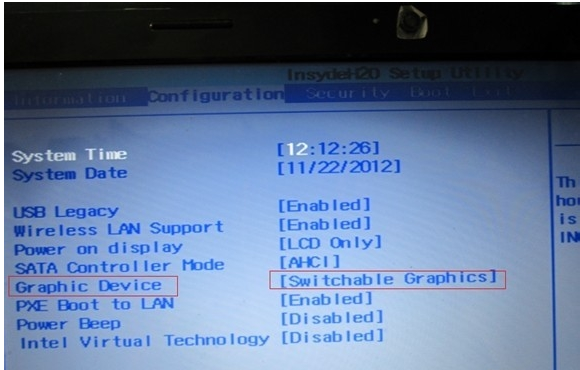
32位系统图-3

提升方法图-4
4,如果bios不行的话,可以通过驱动自带的配置软件,设置成独立显卡为主显卡,不同的显卡驱动设置不一样,ati显卡比n卡要好设置些。
如果以上两种方法都不行的话,那就视图->运行->msconfig.exe,点击高级选项,查看一下是否限制了最大内存,如果打了√,就把4G内存对应的设置为4096,不能设置的话就设置为4095,或者把√取消
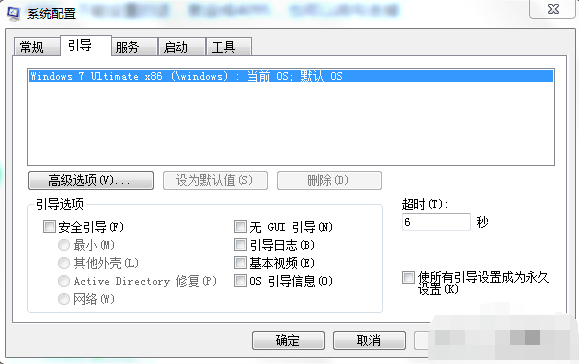
32位系统内存图-5
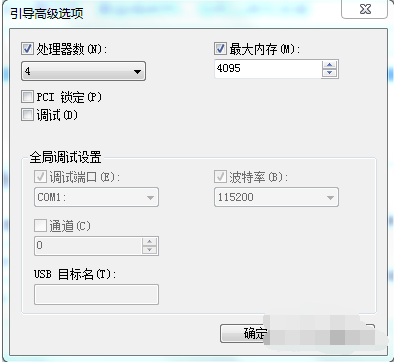
32位系统内存图-6
 有用
26
有用
26


 小白系统
小白系统


 1000
1000 1000
1000 1000
1000 1000
1000 1000
1000 1000
1000 1000
1000 1000
1000 1000
1000 1000
1000猜您喜欢
- 显示桌面,小编教你显示桌面图标不见了..2018/07/03
- 笔记本电脑win7一直启动修复循环咋办..2023/01/01
- 钻研小马一键重装系统win72019/03/27
- w7系统安装方法2022/09/15
- win7怎么一键还原,小编教你怎么一键还..2017/11/18
- win7安装失败无限重启怎么办..2022/06/18
相关推荐
- win7声卡驱动怎么安装的步骤教程..2021/11/22
- ghost版win7系统安装教程2022/05/14
- windows7旗舰版64位简单版下载..2017/07/13
- 小编教你c盘空间不足怎么办..2018/10/27
- 笔记本声音小怎么办,小编教你笔记本电..2018/01/09
- 双系统安装教程win7、win102022/09/29

















